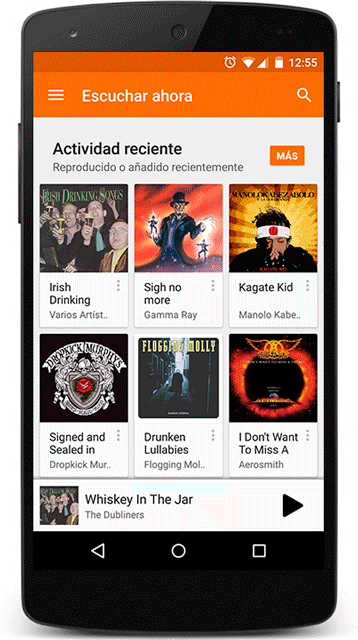¿Ya has subido tu música a Play Music y has estudiado todos sus ajustes? Hoy te cuento cómo gestionar las listas y los mixes y un pequeño gran truco para que siempre tengas disponible tus canciones preferidas sin que tengas que hacer nada... aunque tus gustos cambien.
Resumen para los AnsiaViva
Opciones para manejar las Listas y los Mix instantáneos. Cómo tener tu música favorita siempre descargada (al final del artículo)
Las Listas en Play Music
Crear una lista de reproducción
Como en casi todos los reproductores puedes crear listas de reproducción a tu gusto.Es muy sencillo y podrás, por ejemplo, tener juntas las canciones con las que te gusta relajarte o aquellas que te pones para estar activo. Yo tengo una lista con canciones para salir a correr. Son canciones con muchas pulsaciones por minuto que me ayudan a seguir el ritmo y motivantes para no rendirme. Como siempre que haces algo en la nube la lista estará disponible en cualquier dispositivo y en la web.
Crear una lista de reproducción
Añadir contenido a la lista
A una lista que hayas creado le puedes añadir casi cualquier contenido. Puedes añadir más canciones, un álbum entero o incluso todas las canciones que tengas en ese momento de un artista. En este puno echo a faltar que la aplicación te avise cuando añades una canción que ya existe.
Añadir una canción
Añadir un disco
Ver una lista
Pulsando sobre una lista ves las canciones que la conforman. También puedes reordenarlas y quitarlas de la lista de reproducción.
Ver canciones de una lista
Listas automáticas en Play Music
Las listas automáticas se generan solas y no puedes hacer nada por evitarlo. Actualmente hay tres listas automáticas; la última música que has subido, otra con la que has obtenido de la Play Store y la más importante la que has marcado como que te gusta.
Mixes en Play Music
Supón que te apetece escuchar un tema y canciones similares pero no te convence ni reproducir por género, ni quieres sólo el disco y el artista ha pasado por varias fases y el estilo de sus temas ha variado con el tiempo. La solución pasaría por una lista, pero ahora mismo no te apetece o no tienes tiempo para prepararla. ¡Hazte un mix en segundos!. Los mixes, al igual que las listas pueden ser automáticos que en este caso se llaman mixes recomendados o personales.
Google creará algunos mixes conforme vaya viendo qué temas, discos y artistas escuchas más a menudo. Elegirá una canción, artísta, disco o lista y haciendo su magia buscará temas similares.
Lo mismo puedes hacer tú. Elige una canción, artísta, disco o lista, pulsa en el menú la opción iniciar mix instantáneo y Play Music buscará las canciones similares creando una cola de reproducción inmediatamente.
Crear Mix Instantáneo
Quita contenido de Play Music
Eliminar
A estas alturas ya habrás visto en algunos menús que existe la opción borrar y no me interesa. Eliminar tiene una función más que evidente. Puedes eliminar un mix, una lista o una canción. Los discos y los artístas nos puedes eliminarlo... bueno no directamente. Si borras todos los temas que componen un disco o que tiene un artísta este desaparecerá. Al eliminar los elementos dejarán de estar accesibles en todos tus dispositivos y en la web. Si las canciones eliminadas las has subido de tu ordenador ahí sí que estarán. Los temas que hayas comprado en la Play Store también se eliminan pero seguirán compradas y las podrás volver a descargar cuando quieras.
Eliminar canción
Eliminar un Mix Instantáneo
No me interesa
Aparece relacionado a las decisiones que ha tomado Google. Por ejemplo en la actividad reciente, o en las recomendaciones. Puedes decirle a Google; "Buen trabajo pero esto que me sugieres no me interesa". Seguramente, pues es difícil de comprobar, Google irá aprendiendo con esta información que le proporcionas. Al indicar que un mix recomendado no te interesa se eliminará, al indicarle que una canción no te interesa desaparecerá de la agrupación pero seguirá disponible en tu repositorio.
No me interesa una canción
Canciones favoritas siempre disponibles
Como te conté en la entrada anterior existe la posibilidad de descargar contenido a tu dispositivo. Al hacerlo ese contenido se reproducirá del móvil, por lo tanto no necesitará consumir datos de Internet y lo podrás reproducir cuando quieras, aunque no tengas conexión. En el artículo de hoy te contaba que existe la lista de reproducción automática "Me gusta". Esta lista se actualiza continuamente añadiendo la música que marcas cómo que te gusta y quitando los temas que desmarcas.
Si le indicas a Play Music que quieres tener la lista "Me gusta" descargada cada vez que marques una canción como favorita te la descargará y estará disponible sin conexión y al desmarcarla la borrará. Sólo con marcar y desmarcar "Me gusta" en cada canción evitarás que el móvil se llene de música que ya no te interesa y la que sí estará siempre disponible.
Descargar Lista Automática
Recuerda que puedes indicarle que no descargue hasta que esté bajo wifi. Así cuando le indiques que te gusta una canción esperará a tener conexión wifi para descargarla y no consumirá datos. No sólo se puede descargar la lista automática "Me gusta"; puedes descargar cualquier lista, mix, álbum y canción. El artísta, no se puede, bueno sí, mandando descargar cada álbum, pero si añades otro álbum suyo no lo descargará.
Otras entradas relacionadas:
Play Music: Todos sus ajustes
Android.- Añade sonidos de notificación y asigna un tono de llamada a cada contacto
Cardboard. Realidad Virtual a tu alcance